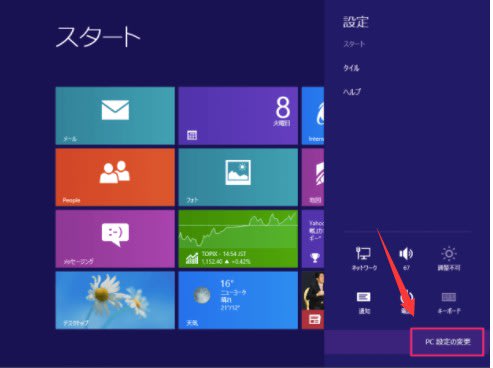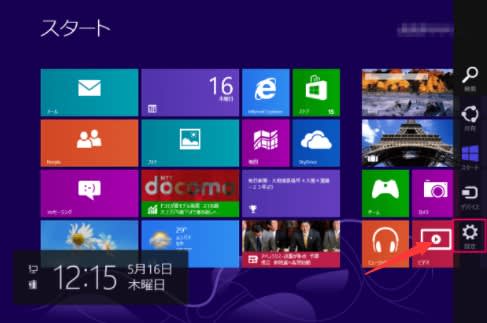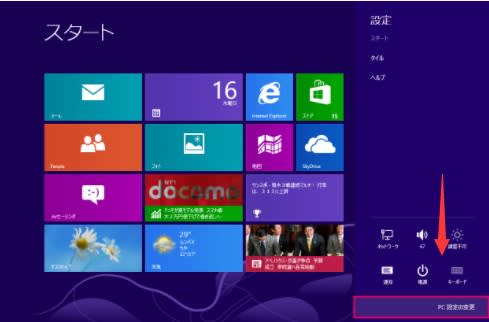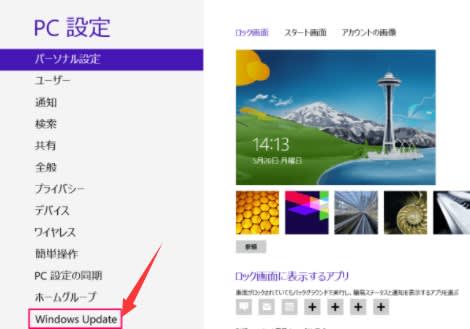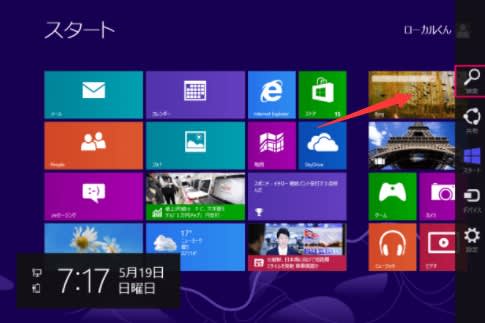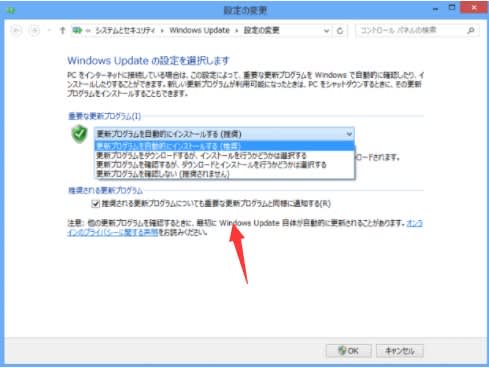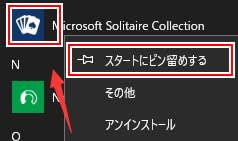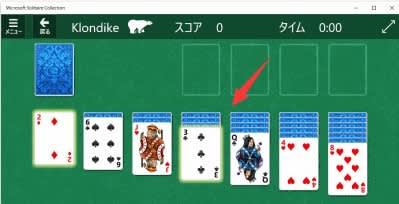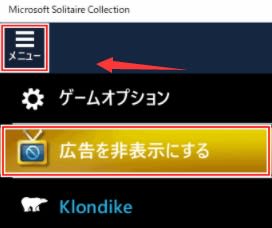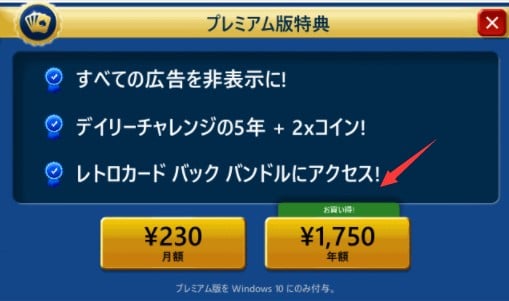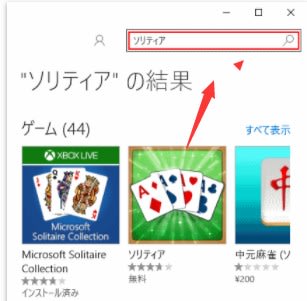Windows8仮想メモリ(ページングファイル)の設定する方法
Windows8仮想メモリの設定
"Windows2021521-581-1"
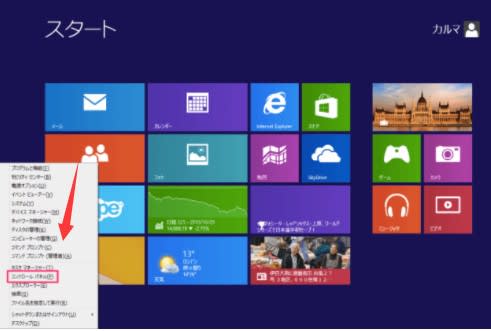
Windowsへサインインし、マウスカーソルを左下へ持っていき右クリックする(あるいは「Windowsキー」を押しながら「Xキー」を押す)とクイックアクセスメニューが表示されるので、その中から「コントロールパネル」をクリックします。
"Windows2021521-581-2"

コントロールパネルから「システムとセキュリティ」をクリックします。
"Windows2021521-581-3"

「システム」をクリックします。
"Windows2021521-581-4"

システムの左カラムから「システムの詳細設定」をクリックします。
"Windows2021521-581-5"

クリックすると「システムのプロパティ」が表示されるので、パフォーマンスの「設定」をクリックします。
"Windows2021521-581-6"

クリックすると「パフォーマンスオプション」が表示されるので、上部タブメニュー「詳細設定」をクリックします。
"Windows2021521-581-7"

Windows8仮想メモリの「変更」をクリックします。
"Windows2021521-581-8"

デフォルトでは「すべてのドライブのページングファイルのサイズを自動的に管理する」にチェックが入っているので、手動設定する場合はチェックをはずします。
"Windows2021521-581-9"

ページングファイルを「カスタムサイズ」「システム管理サイズ」「ページングファイルなし」から選択し、「設定」をクリックします。「カスタムサイズ」を選択した場合は、ページングファイルの「初期サイズ」「最大サイズ」を入力し、「設定」をクリックします。
設定完了後「OK」をクリックし、設定を反映します。